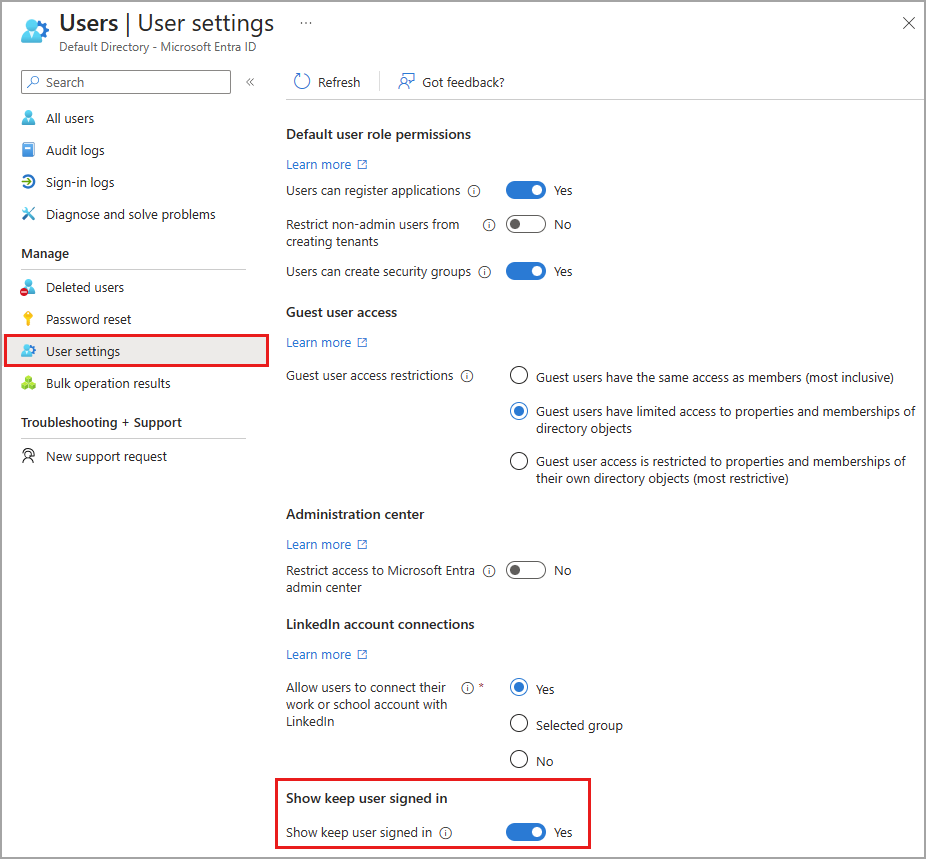Notes
L’accès à cette page nécessite une autorisation. Vous pouvez essayer de vous connecter ou de modifier des répertoires.
L’accès à cette page nécessite une autorisation. Vous pouvez essayer de modifier des répertoires.
L’invite Rester connecté s’affiche une fois qu’un utilisateur se connecte correctement. Ce processus est appelé Keep me sign in (KMSI) et fait précédemment partie du processus de personnalisation .
Cet article explique comment fonctionne le processus de maintien de la connexion (KMSI), comment l’activer pour les clients et comment résoudre les problèmes liés à KMSI.
Prérequis
La configuration de l’option Maintenir la connexion (KMSI) nécessite l’une des licences suivantes :
- Microsoft Entra ID Gratuit
- Office 365 (pour les applications Office)
- Microsoft 365
Vous devez avoir le rôle Administrateur général pour activer le « Rester connecté ? » « Rester connecté ? ».
Comment cela fonctionne-t-il ?
Si un utilisateur répond Oui à l’invite « Rester connecté ? », un cookie d’authentification persistant est défini. Le cookie doit être stocké dans une session pour que KMSI fonctionne. KMSI ne fonctionne pas avec des cookies stockés localement. Si KMSI n’est pas activé, un cookie non persistant est émis et dure 24 heures ou jusqu’à la fermeture du navigateur.
Le diagramme suivant montre le flux de connexion utilisateur pour un locataire managé et un locataire fédéré à l’aide de l’invite KMSI. Si l’utilisateur est présenté avec l’invite Rester connecté ? et qu’il sélectionne « Oui », le cookie persistant est défini.
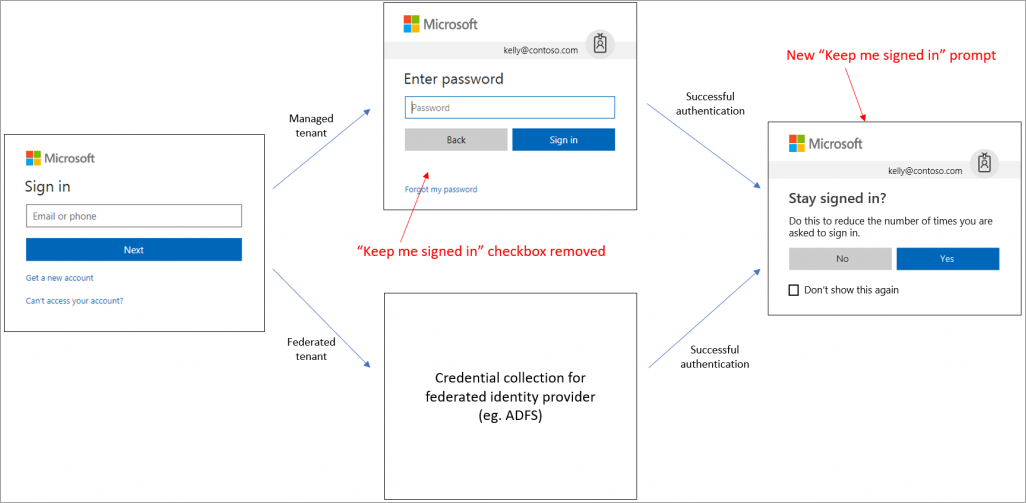
Considérations spéciales
- La case à cocher « Ne pas afficher cette nouvelle fois » fonctionne séparément de la case « Rester connecté ? » couler.
- Cette expérience peut ne pas être applicable en fonction des exigences d’authentification configurées pour votre locataire. Certaines stratégies d’accès conditionnel et configurations d’authentification empêchent l’affichage du flux « Maintenir la connexion ».
- Le flux contient une logique intelligente afin que l’option Rester connecté ? ne s’affiche pas si le système Machine Learning détecte une connexion à haut risque ou une connexion à partir d’un appareil partagé. Ce scénario est reflété dans le diagramme, où l’option « Conserver la connexion » est supprimée.
- Pour les locataires fédérés, l’invite s’affiche une fois que l’utilisateur s’authentifie correctement auprès du service d’identité fédérée.
- Certaines fonctionnalités de SharePoint Online et Office 2010 dépendent du choix des utilisateurs de rester connecté. Si vous décochez l’option Afficher pour rester connecté , vos utilisateurs peuvent voir d’autres invites inattendues pendant le processus de connexion.
Activer l’invite « Rester connecté ? » prompt
Le paramètre KMSI est géré dans les paramètres utilisateur.
Connectez-vous au Centre d’administration Microsoft Entra en tant qu’administrateur général.
Accédez aux paramètresutilisateur> del’ID>Entra.
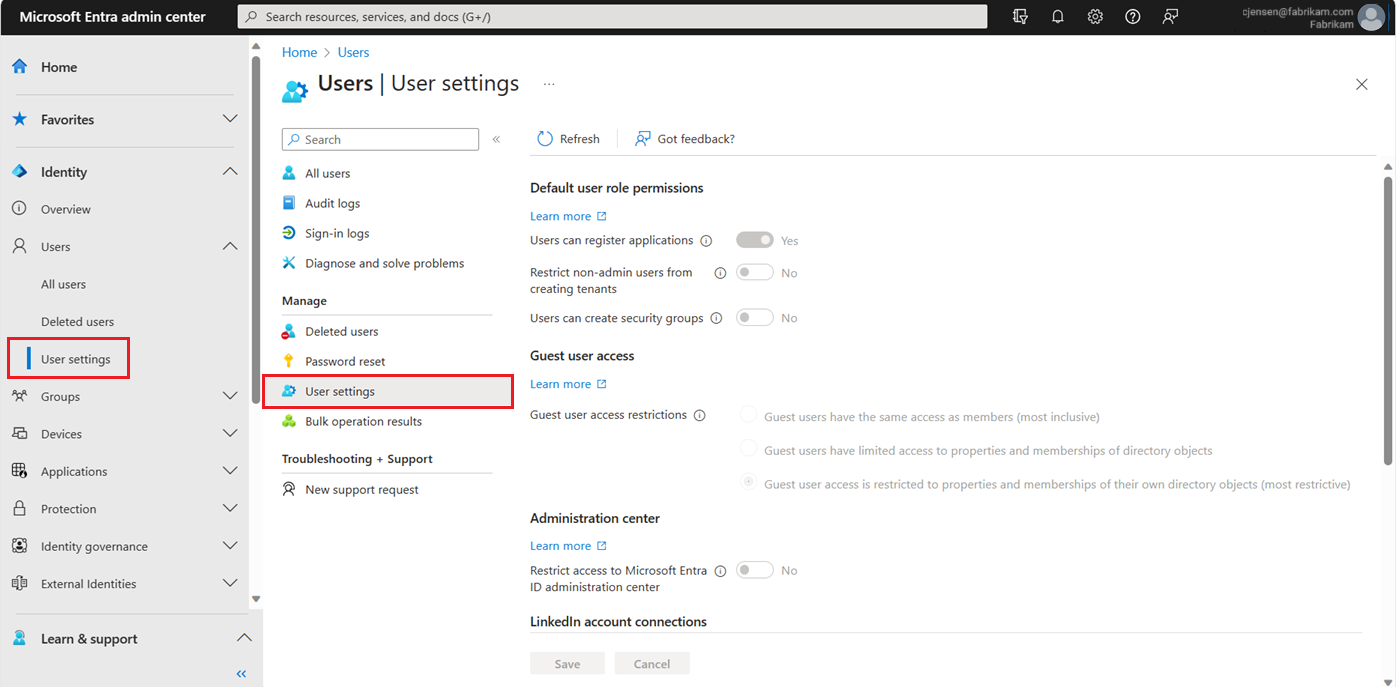
Définissez l’option Afficher la connexion de l’utilisateur surOui.
Résoudre les problèmes liés à l’invite « Rester connecté ? » problèmes
Si un utilisateur n’agit pas sur l’invite Rester connecté ? mais abandonne la tentative de connexion, une entrée de journal de connexion s’affiche dans les journaux de connexion Microsoft Entra. L’invite que l’utilisateur voit est appelée « interruption ».
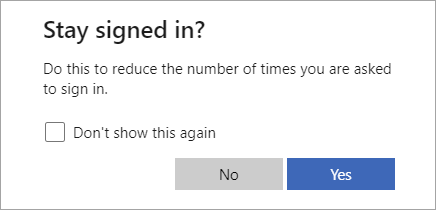
Des détails sur l’erreur de connexion se trouvent dans les journaux de connexion. Sélectionnez l’utilisateur concerné dans la liste et recherchez les détails suivants dans la section Informations de base .
- Code d’erreur de connexion : 50140
- Raison de l’échec : cette erreur s’est produite en raison de l’interruption « Maintenir la connexion » lors de la connexion de l’utilisateur.
Vous pouvez empêcher les utilisateurs de voir l’interruption en définissant l’option Afficher pour rester connecté surNon dans les paramètres utilisateur. Ce paramètre désactive l’invite KMSI pour tous les utilisateurs de votre annuaire.
Vous pouvez également utiliser les contrôles de session de navigateur persistant dans l’accès conditionnel pour empêcher les utilisateurs de voir l’invite KMSI. Cette option vous permet de désactiver l’invite KMSI pour un groupe sélectionné d’utilisateurs sans affecter le comportement de connexion pour les autres personnes dans l’annuaire.
Pour vérifier que l’invite KMSI s’affiche uniquement lorsqu’elle peut être utile à l’utilisateur, elle est intentionnellement masquée dans les scénarios suivants :
- L’utilisateur est connecté via l’authentification unique transparente et l’Authentification Windows intégrée
- L’utilisateur est connecté via les services ADFS (Active Directory Federation Services) et l’Authentification Windows intégrée
- L’utilisateur est invité dans le locataire
- Le score de risque de l’utilisateur est élevé
- La connexion se produit pendant le processus de consentement de l’utilisateur ou de l’administrateur
- Le contrôle de la session de navigateur persistante est configuré dans une stratégie d’accès conditionnel